Посібник користувача Keynote для iPhone
- Вітання
-
- Вступ до Keynote
- Вступ до зображень, діаграм й інших об’єктів
- Створення першої презентації
- Вибір способу навігації в презентації
- Відкривання презентації
- Збереження та називання презентації
- Пошук презентації
- Друк презентації
- Копіювання тексту та об’єктів поміж програмами
- Основні жести сенсорного екрана
- Створення презентації за допомогою VoiceOver
-
- Змінення прозорості об’єкта
- Заповнення об’єктів кольором чи зображенням
- Додавання рамки до об’єкта
- Додавання підпису або заголовку
- Додавання віддзеркалення чи тіні
- Використання стилів об’єктів
- Змінення розмірів, повертання або перевертання об’єктів
- Як зробити презентацію інтерактивною додаванням зв’язаних об’єктів
-
- Презентація на iPhone
- Показ на окремому дисплеї
- Презентація на iPhone через інтернет
- Використання пульта дистанційного керування
- Налаштування автоматичного переходу в презентації
- Відтворення слайдшоу з кількома доповідачами
- Додавання та перегляд приміток доповідача
- Репетиція на пристрої
- Відтворення записаної презентації
-
- Надсилання презентації
- Вступ до співпраці
- Запрошення до співпраці
- Співпраця над спільною презентацією
- Перегляд нещодавньої активності в спільній презентації
- Змінення параметрів спільної презентації
- Припинення спільного доступу до презентації
- Спільні папки й співпраця
- Використання Box для співпраці
- Створення анімованого зображення GIF
- Як опублікувати презентацію в блозі
- Авторські права
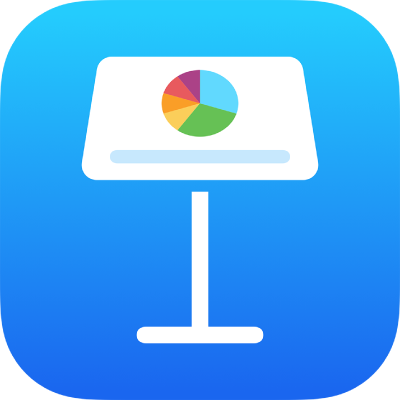
Змінення розміру рядків і стовпців у Keynote на iPhone
Ви можете змінювати ширину вибраних стовпців в висоту вибраних рядків у таблиці, а також змінювати одночасно розмір усіх рядків або стовпців.
Примітка. Змінити ширину або висоту окремих клітинок неможливо.
Змінення розміру рядків і стовпців
Торкніть таблицю.
Виконайте одну з наведених нижче дій:
Змінення розміру одного рядка або стовпця. Торкніть цифру рядка або літеру стовпця та перетягніть
 , щоб змінити розмір
, щоб змінити розмірЗмінення розміру всіх рядків або стовпців. Торкніть
 у верхньому лівому куті таблиці, а потім перетягніть синю точку внизу таблиці, щоб змінити розмір рядків. Перетягніть точку на правому краї таблиці, щоб змінити розмір стовпців, або ж перетягніть точку в правому нижньому куті, щоб змінити розмір і рядків, і стовпців.
у верхньому лівому куті таблиці, а потім перетягніть синю точку внизу таблиці, щоб змінити розмір рядків. Перетягніть точку на правому краї таблиці, щоб змінити розмір стовпців, або ж перетягніть точку в правому нижньому куті, щоб змінити розмір і рядків, і стовпців.
Примітка. Якщо вміст клітинки не вміщується після змінення розміру рядка або стовпця, торкніть таблицю, а потім виберіть номер рядка чи літеру стовпця та елемент «Допасувати».